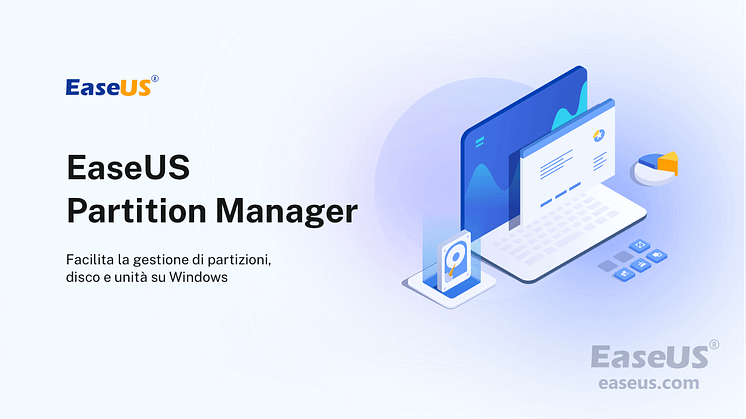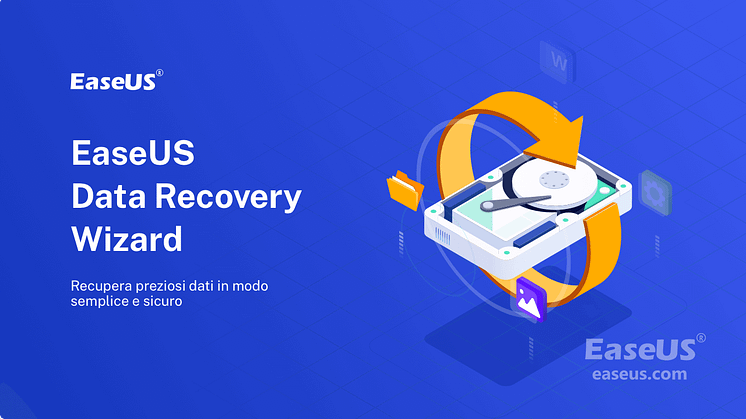![Come risolvere Mac si avvia su una schermata bianca? [macOS Ventura, Monterey, Big Sur]](https://mnd-assets.mynewsdesk.com/image/upload/ar_16:9,c_fill,dpr_auto,f_auto,g_xy_center,q_auto:good,w_746,x_640,y_360/win1whnpqk0mlumy8up7)
Comunicato stampa -
Come risolvere Mac si avvia su una schermata bianca? [macOS Ventura, Monterey, Big Sur]
Lo schermo bianco della morte del Mac può occasionalmente verificarsi durante l'avvio di un Mac. Il tuo Mac sembra rotto, ma alcune semplici soluzioni possono risolvere la situazione. Ti stai chiedendo cosa fare quando il Mac ti mostra lo schermo bianco del Mac? Controlla qui per una navigazione rapida.
Quando il tuo Mac mostra una schermata bianca all'avvio, c'è qualcosa che non va nel tuo Mac. Se il tuo Macbook è bloccato nella schermata di accesso, non si accenderà e non sarai in grado di accedere alle informazioni che contiene. Sul tuo Mac, oltre allo schermo bianco, puoi vedere anche uno schermo nero della morte del Mac.
Ciò accade spesso dopo che macOS non si avvia dopo l'aggiornamento. Lo schermo bianco della morte indica che un processo è ancora in esecuzione sul tuo Mac e che deve terminare prima che possa decidere cosa fare dopo.
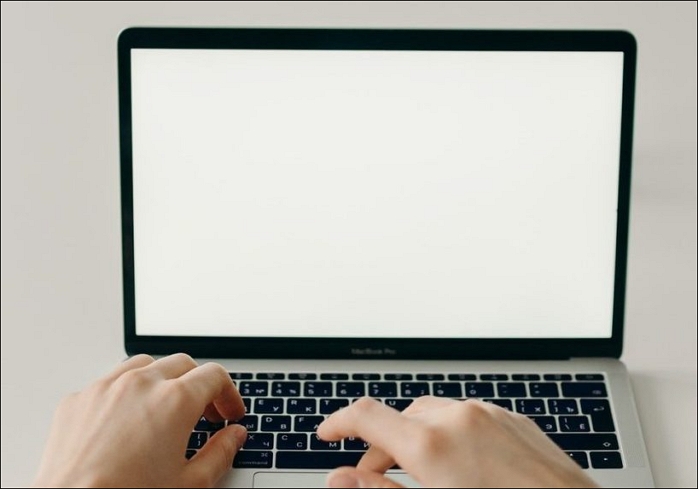
Perché il mio Mac è bloccato su uno schermo bianco
Sebbene i Mac siano computer affidabili, occasionalmente potrebbero avere problemi e non caricarsi. Quando si verifica un difetto di progettazione dei modelli Mac, gli utenti potrebbero incontrare uno schermo vuoto o bianco. Ecco le solite cause di questo problema:
- Indignazione di potere
- Collegamenti impropri
- Corruzione dell'hardware
- Incompatibilità software e bug
Questo problema di schermata bianca si verifica in genere dopo l'installazione di una nuova versione del sistema operativo, durante la gestione di driver non corrispondenti o quando alcune app non si aggiornano. Ciò fa sì che il tuo Mac abbia una schermata bianca all'avvio fino a quando non agisci per ripristinarlo in ordine.
Recupera file da Mac si avvia su una schermata bianca
Indipendentemente dalla causa, considera la sicurezza dei tuoi dati quando applichi qualsiasi approccio per riparare un Mac che non si avvia e ha uno schermo bianco, perché c'è la possibilità che si verifichi una perdita di dati se il tuo Mac ha problemi e non è in grado di avviarsi normalmente . I tuoi file e dati potrebbero andare persi se forzi il riavvio del dispositivo più volte.
Pertanto, il ripristino dei dati dal Mac non avviabile dovrebbe essere la tua priorità. Ti consigliamo EaseUS Data Recovery Wizard Bootable Media per creare un disco avviabile quando il tuo Mac non si accende e ha un problema con lo schermo bianco.

Ecco i passaggi per utilizzare EaseUS Data Recovery Wizard Bootable Media per Mac per recuperare i file cancellati.
Come creare un supporto di avvio USB
Passo 1. Installa ed esegui EaseUS Data Recovery Wizard for Mac su un altro computer Mac, seleziona "File" > "Crea USB avviabile". Quindi, scegli un'unità USB per creare il disco avviabile.
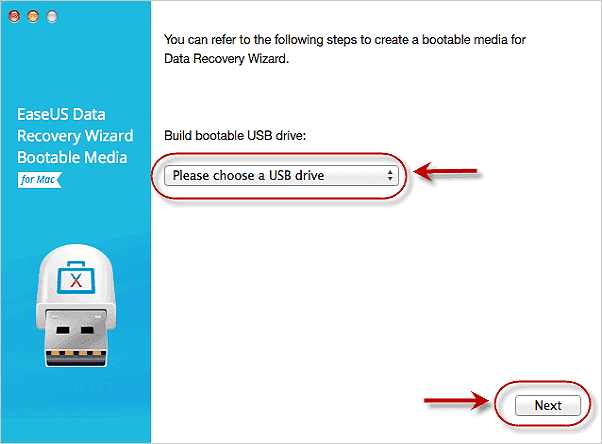
Passo 2. Il programma inizia a creare uno spazio di 2 GB e a salvare i file di avvio. Il resto dello spazio sull'USB può essere ancora utilizzato per l'archiviazione.
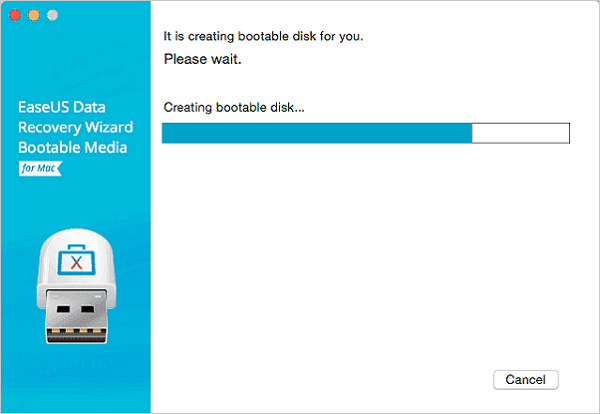
Passo 3. Al termine, segui la guida per avviare il Mac danneggiato dal disco di avvio e avviare il ripristino. Si consiglia di ripristinare i dati su un disco rigido esterno.
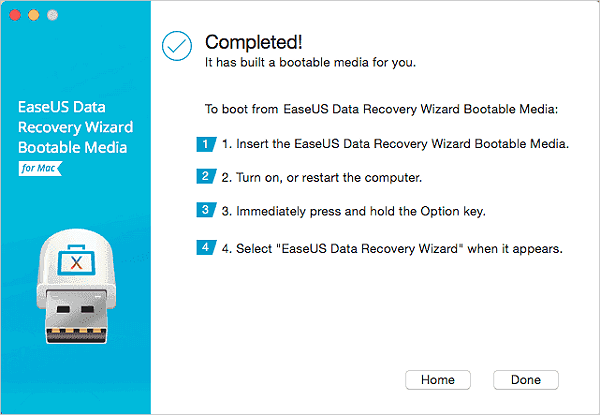
Come recuperare i dati dal disco rigido del Mac
Passo 1. Seleziona la posizione del disco (può essere un HDD/SSD interno o un dispositivo di archiviazione rimovibile) in cui avete perso dati e file. Fare clic sul pulsante "Cerca file persi".

Passo 2. EaseUS Data Recovery Wizard for Mac eseguirà immediatamente la scansione del volume del disco selezionato e visualizzerà i risultati della scansione nel riquadro di sinistra.

Passo 3. Nei risultati della scansione, seleziona i file e fare clic sul pulsante "Recupera ora" per riaverli.

Come risolvere schermata bianca all'avvio Mac
Quindi, come riparare lo schermo bianco della morte del Mac? Abbiamo cinque modi pratici che dovrebbero aiutare gli utenti Mac a risolvere il problema:
Metodo 1. Disconnettere tutte le periferiche
Alcune periferiche potrebbero essersi guastate se viene visualizzata una schermata bianca all'avvio del Mac. Controllare sistematicamente l'hardware del tuo Mac scollegando le periferiche è facile da isolare e individuare la causa del problema.
Le periferiche includono tastiera, mouse e unità esterne. Successivamente, puoi riavviare il Mac e riconnettere un dispositivo alla volta.
Pertanto, spegni il Mac e disconnetti tutte le periferiche cablate e wireless a parte la tastiera, il mouse e qualsiasi altra cosa necessaria per il riavvio prima di intraprendere azioni drastiche e provare la modalità provvisoria o altre misure.
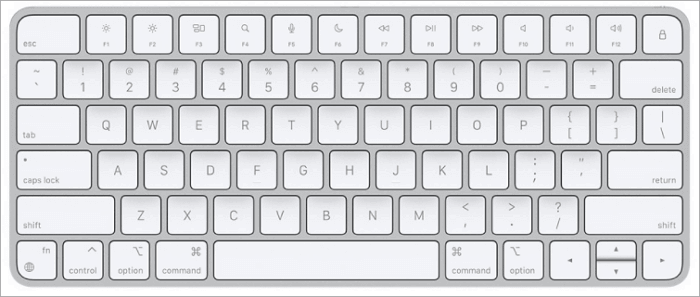
Metodo 2. Avviare il tuo Mac in modalità provvisoria
Spesso, l'avvio del dispositivo in modalità provvisoria Mac sarà la soluzione più semplice per risolvere il problema dello schermo bianco della morte del tuo Mac. Ecco i passaggi:
- Quando senti il segnale acustico di avvio, premi il pulsante di accensione e tieni premuto il tasto Maiusc.
- Quando vedi il logo Apple e la barra di avanzamento, rilascia il tasto Maiusc.
- Una volta che il Mac è entrato in modalità provvisoria, vai alla cartella Applicazioni per rimuovere qualsiasi software obsoleto prima di svuotare il cestino.
- Riavvia il tuo Mac.
- Se il Mac può avviarsi correttamente, prendi in considerazione la pulizia di cache, duplicati e file spazzatura non necessari.
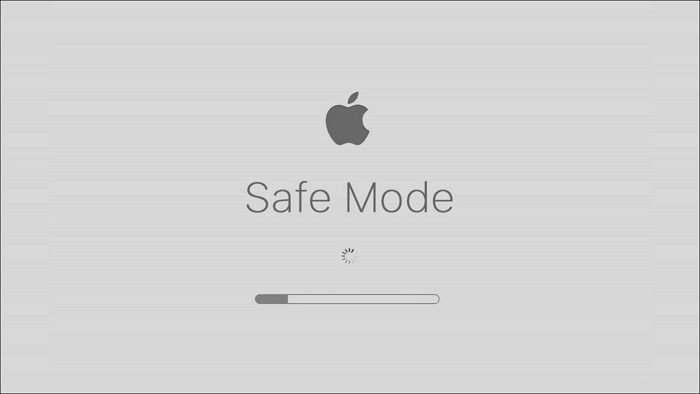
La modalità provvisoria impedisce a fattori esterni, come stampanti o driver, di interferire con il processo di avvio. Inoltre, la modalità provvisoria riduce la quantità di lavoro che il Mac deve svolgere per raggiungere la schermata di accesso disabilitando alcune funzionalità di macOS per correggere la "schermata bianca della morte".
Metodo 3. Utilizzare Utility Disco per riparare i dischi
Potrebbe apparire una schermata bianca a causa di un malfunzionamento del disco rigido. Per eseguire le riparazioni, utilizzare l'Utility Disco e attenersi a queste linee guida:
Passaggio 1. Riavvia il tuo Mac.
Passaggio 2. Tieni premuti i tasti Comando + R.
Passaggio 3. Quando vedi il logo Apple, rilascia i tasti.
Passaggio 4. Fai clic su "Utility Disco" nella finestra Ripristino macOS e individua l'unità che desideri riparare.
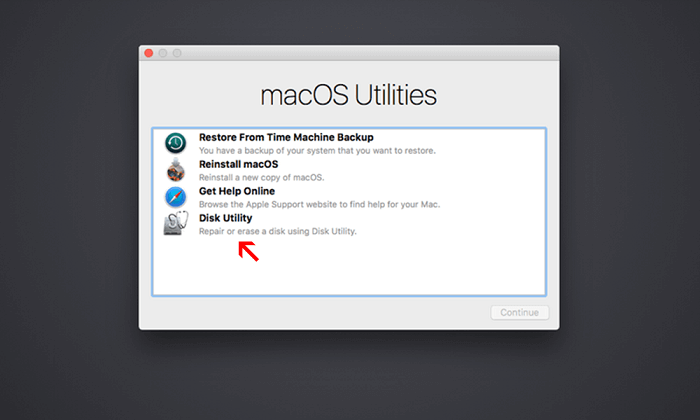
Passaggio 5. Seleziona "Pronto soccorso" per migliorare il disco rigido.
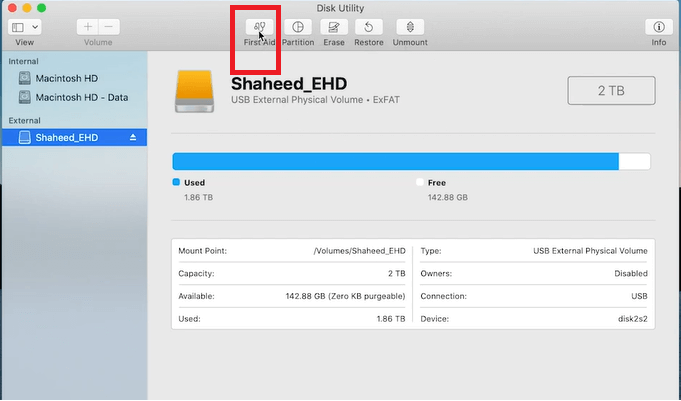
Al termine, Utility Disco indicherà lo stato dell'unità. Utility Disco può risolvere vari problemi del disco, incluso lo schermo bianco della morte del Mac.
In alternativa, puoi eliminare il volume e ripristinarlo da un backup se è la prima volta che si verifica un errore su quell'unità.
Clicca qui per trovare altri metodi:

Related links
- Non riesco a trovare il mio passaporto WD su Mac! Come risolvere?
- Risolto il problema con l'avvio/avvio del Mac dopo l'aggiornamento di macOS High Sierra
- Come recuperare i file cancellati con il terminale Mac e modi alternativi
- Come Recuperare i File Persi da un'unità APFS su Mac
- 3 passaggi per pulire installazione macOS dal programma di installazione avviabile tramite USB
Argomenti
Tags
Fondata nel 2004, EaseUS è un'azienda software leader a livello internazionale nei settori del recupero dati, del backup dati e della gestione disco, con lo scopo di sviluppare ed esplorare un'esperienza digitale sicura per tutti. Ci stiamo impegnando per innovare e creare una potente ed efficace piattaforma di sicurezza dei dati nel mondo.